
Lightroom v9.2.2
- 121MB
- 生活常用
- 2024-05-08 13:51:12
应用信息
- 厂商:暂无
- 包名:com.adobe.lrmobile
- 版本:v9.2.2
- MD5值:c1f43f06fac721e5721378cc5bf34540
Lightroom软件是一款功能强大的照片和视频编辑应用程序,用户可以随时随地编辑照片和视频。该软件提供了多种编辑工具和滤镜,用户可以自由调整色彩、光照、对比度等参数,以优化照片的视觉效果。对这款应用感兴趣的朋友可以下载前来体验。
Lightroom软件特色
一、捕捉
1、利用 Lightroom CC 的专业捕捉模式,不错过任何感动瞬间,将手机摄像头的功效发挥得淋漓尽致;
2、以 DNG 原始格式进行捕捉,实现更有创意的控制;
3、使用高动态范围 (HDR) 模式自动扩大曝光范围,捕捉最亮到最暗的色调,获得逼真的画面;
4、使用带有五个专门预设的 Photoshop 功能,拍照时可看到效果,之后还可进行微调,非破坏性编辑始终可恢复到原始状态。
二、编辑
1、使用从简单的一触式预设到强大的高级调整和修正工具快速编辑照片;
2、使用色调曲线进行高级编辑,以改变颜色、曝光、色调和对比度;
3、轻松编辑大型相册,将编辑操作复制到多张照片,轻而易举就让相册中的照片拥有相同的效果;
4、使用手指或触笔选择性地调整照片的任何部分,以提高精确度。
三、组织
1、使用星级评定和旗帜等工具组织和管理照片;
2、轻松搜索,Adobe Sensei 利用人工智能,根据照片内容和拍摄地点自动标记照片。
四、储存
1、使用 Adobe Creative Cloud 备份原始照片,在其他设备上以及通过 Lightroom CC的网页功能访问这些照片;
2、使用 Adobe Creative Cloud,打开自动添加,自动导入和同步照片。
五、分享
1、使用 lightroom 标签号将照片分享到 Instagram、Facebook、Twitter、Flickr 等;
2、使用 Lightroom CC 网站照片管理系统可轻松地在网上展示照片。同步无缝编辑,实现实时更新。

Lightroom软件亮点
1、在这里可以轻松的将各种图片进行美化处理,编辑起来很便捷。
2、各种各样的图片模板也是可以查看的,大家快速制作各种图片。
3、免费做图所有的特效滤镜都能免费解锁,让你可以自由的进行修改。
4、超多炫酷好看的华丽特效,你可以按照自己的想法来进行DIY搭配。
Lightroom软件优势
1.每一张图片在完成编辑之后,用户都可以对这些图片进行相应的管理。
2.支持图片在线发送功能,能够将用户编辑好的图片快速发送给好友。
3.用户还能够使用软件里的多照片处理功能,对多张照片进行同时编辑。
Lightroom软件功能
整理与管理:使用文件夹、相册、星级和标记突出显示您的最佳照片和美图。
清晰度、纹理与去雾霾:使用这些行业领先的工具,为您的照片编辑注入活力。
配置文件:使用这些强大的一键式工具,为您的照片编辑带来引人注目的视觉改变。
先进的照相机模式:使用高级摄影模式(如 Raw、专业和 HDR)获得更清晰的照片。
Lightroom软件使用教程
后期调整
首先,打开adobe lightroom安卓版软件,登录后出现如下页面:

第一部分——基础调整

lr自己也知道自己功能多,手机屏幕也就这么大,看起来挺复杂, 所以把软件底部所有功能分板块呈现,一共3个板块,每个板块之间用黑线区隔。
第一部分工具有4个:2个带星号的付费功能,2个免费功能。
“选择性”——其实这个功能不应该放在基础调整里面,属于中后期的局部调整了。但因为它是付费功能,可能lr想吸引部分人使用这个付费功能,就排在了第一位。作用是针对性地对图片的任意部分,进行精确处理。snapseed中的“局部”功能可以替代这个功能;
“修复”——顾名思义就是修复污点、瑕疵。也是收费功能,snapseed的“修复”功能可以替代此功能“;
“裁剪”——免费使用;
“配置文件”——可以理解成lr准备的各种滤镜,不过滤镜选择不多。
第二部分——整体调整

整体调整中的工具是lr的核心,共分7个工具,其中6个免费,一个付费。
1、“自动”——自动调整图片,几乎不会用到此功能;
2、“亮度”——含曝光度、对比度、高光、阴影、白色色阶、黑色色阶调整;

3、“颜色”——含色温、色调、自然饱和度、饱和度、hsl调整;

4、“效果”——含纹理、清晰度、去朦胧、晕影、中点、羽化、圆度、高光、颗粒、大小、粗糙度调整;

5、“细节”——含锐化、半径、细节、蒙版调整;

6、“光学”——含移除色差、启用镜头校正调整;
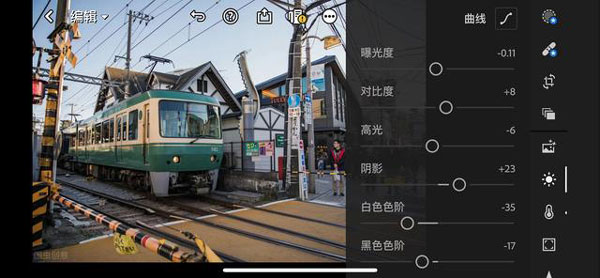
7、“几何”——图片歪斜调整,为付费功能,snapseed的“透视”可以替代此功能。
第三部分——其他功能
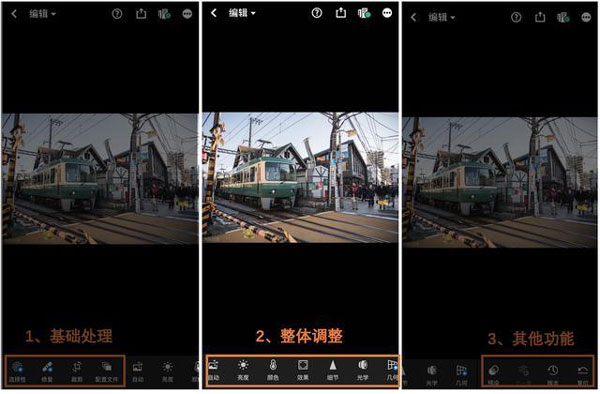
第三板块分四个功能,全部免费。
“预设”——lr可以保存预设,别人的修图步骤或者自己以前的修图步骤,可以直接套用在这张图上使用;
“上一步”
“版本”——可以看当前图片和原图的对比
“复位”——可以直接跳到某一修图步骤
除了后期,lr还自带拍摄功能,可能是后期太强大了,拍摄功能作为附加产品,并没有和其他拍摄app有明显的特点区隔,简单介绍一下即可。
拍摄
打开lr软件,出现如下页面:
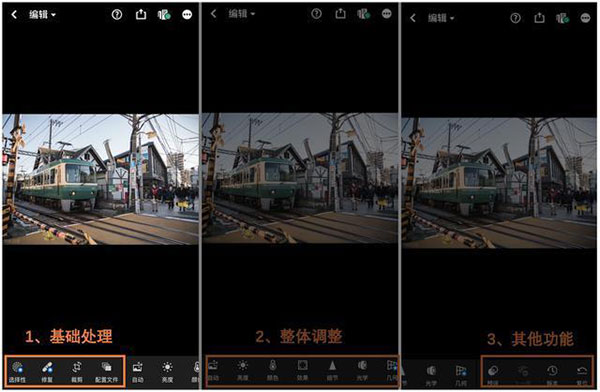
左下角的蓝色相机符号就是拍摄,点击之后进入到拍摄模式。
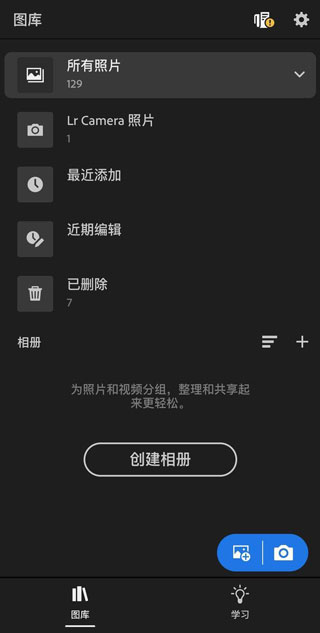
lr可以修raw格式的图片,也可以拍raw格式的图片。
同类好玩
攻略
-
 全境封锁2驯鹰人怎么获得?驯鹰人获取方法 2024-06-25 10:43:30
全境封锁2驯鹰人怎么获得?驯鹰人获取方法 2024-06-25 10:43:30 -
 宝可梦朱紫喷火龙怎么获得?喷火龙培养攻略分享 2024-06-25 10:38:59
宝可梦朱紫喷火龙怎么获得?喷火龙培养攻略分享 2024-06-25 10:38:59 -
 绝区零物流事故任务是什么?物流事故任务通关教程 2024-06-25 10:35:50
绝区零物流事故任务是什么?物流事故任务通关教程 2024-06-25 10:35:50 -
 极品飞车集结比赛回放功能怎么用?回放功能详细介绍 2024-06-25 10:34:15
极品飞车集结比赛回放功能怎么用?回放功能详细介绍 2024-06-25 10:34:15 -
 崩坏星穹铁道折纸小鸟对对碰黄金的挑战任务攻略 2024-06-25 10:32:37
崩坏星穹铁道折纸小鸟对对碰黄金的挑战任务攻略 2024-06-25 10:32:37 -
 吟游战记莱莉娅值得培养吗?莱莉娅角色培养建议 2024-06-24 10:32:48
吟游战记莱莉娅值得培养吗?莱莉娅角色培养建议 2024-06-24 10:32:48






















